GitLab - это инструмент управления репозиториями Git с возможностью хранения кода, контроля версий и совместной работы. Для безопасного взаимодействия с GitLab на Ubuntu рекомендуется использовать ключ SSH.
SSH (Secure Shell) - это протокол сетевой безопасности, который позволяет безопасно передавать данные между клиентом и сервером. При использовании ключа SSH сервер может аутентифицировать клиента, а клиент - сервер, без необходимости ввода пароля.
Создание ключа SSH для GitLab предоставляет дополнительную безопасность и удобство при работе с репозиториями. Чтобы создать ключ SSH на Ubuntu, следуйте этим простым шагам:
Установка Git на Ubuntu
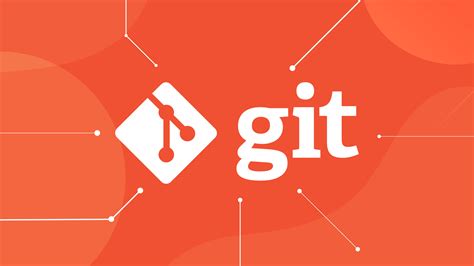
Шаги установки Git на Ubuntu:
- Откройте терминал.
- Введите команду sudo apt update для обновления списков пакетов.
- Введите команду sudo apt install git для установки Git.
- Подтвердите установку, введя ваш пароль при необходимости.
- Проверьте установку Git, введя команду git --version. Если версия Git отображается, значит, он успешно установлен.
Теперь вы можете использовать Git для управления своими репозиториями и взаимодействия с GitLab и другими сервисами управления версиями. Установка Git на Ubuntu поможет вам быть более продуктивным разработчиком!
Создание SSH-ключей на Ubuntu

Для создания SSH-ключей на Ubuntu следуйте этим простым шагам:
- Откройте терминал и введите команду
ssh-keygen -t rsa -b 4096 -C "ваш_email@example.com", заменивваш_email@example.comна ваш электронный адрес. Эта команда создаст ключи типа RSA с длиной 4096 бит и привяжет к ним ваш адрес электронной почты. - После ввода команды, вам будет предложено указать путь для сохранения ключей и ввести парольной фразы. Если вы не хотите устанавливать парольную фразу, просто нажмите Enter. В результате будут созданы два файла:
id_rsa(приватный ключ) иid_rsa.pub(публичный ключ). - Теперь скопируйте содержимое публичного ключа, выполнив команду
cat ~/.ssh/id_rsa.pub. Не публикуйте приватный ключ нигде!
После создания SSH-ключей вы можете добавить публичный ключ в GitLab, чтобы использовать его для аутентификации при работе с удаленными репозиториями. Использование SSH-ключей значительно улучшает безопасность и удобство работы с GitLab.
Важно: Обязательно сохраните приватный ключ в безопасном месте и не передавайте его третьим лицам. Единственное место, где должен находиться ваш приватный ключ - ваш локальный компьютер.
Теперь вы готовы использовать SSH-ключи для доступа к удаленным серверам GitLab на Ubuntu. Удачи!
Добавление SSH-ключа в GitLab

Для использования SSH-ключей в GitLab, добавьте публичный ключ на сервере. Файл с публичными ключами называется authorized_keys. Следующие шаги относятся к добавлению SSH-ключа на сервер GitLab на Ubuntu:
- Войдите в свою учетную запись на GitLab.
- Перейдите в раздел Настройки в профиле пользователя.
- Выберите SSH-ключи в левой части страницы.
- Скопируйте содержимое публичного SSH-ключа в буфер обмена (например, id_rsa.pub).
- Нажмите "Добавить ключ" на странице GitLab.
- Вставьте ключ в поле "Ключ" и укажите название в поле "Заголовок".
- Нажмите "Добавить ключ".
Теперь ваш SSH-ключ добавлен в GitLab и вы сможете использовать его для доступа к вашему репозиторию и выполнять действия с ним, не вводя пароль каждый раз при каждой операции.
Настройка удаленного репозитория в GitLab
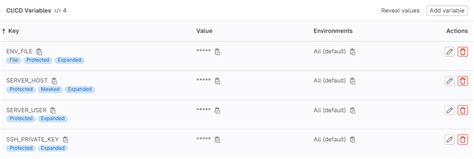
Для работы с GitLab требуется создать удаленный репозиторий, в котором можно будет сохранять и совместно работать с кодом. В этом разделе описаны основные шаги по настройке удаленного репозитория в GitLab на Ubuntu.
Шаг 1: Запустите GitLab и войдите в свою учетную запись.
Шаг 2: На странице профиля нажмите на вкладку "New project" (Новый проект).
Шаг 3: Введите имя проекта, описание и другую информацию, необходимую для создания репозитория.
Шаг 4: Выберите тип доступа к репозиторию: публичный или приватный. Если выбран приватный доступ, укажите, кто может просматривать и редактировать проект.
Шаг 5: Нажмите на кнопку "Создать проект" для завершения создания репозитория.
Поздравляю! Теперь у вас есть удаленный репозиторий в GitLab, в котором можно хранить и совместно работать над своим кодом.
Подключение к удаленному репозиторию с использованием SSH-ключа

Для подключения к удаленному репозиторию с использованием SSH-ключа выполните следующие шаги:
- Сгенерируйте SSH-ключи на своем локальном компьютере с помощью команды ssh-keygen. Укажите расположение и имя файла для сохранения ключей.
- Скопируйте публичный ключ из файла ~/.ssh/id_rsa.pub с помощью команды cat ~/.ssh/id_rsa.pub.
- Войдите в GitLab и откройте настройки своего аккаунта. В разделе "SSH Keys" вставьте скопированный публичный ключ и сохраните изменения.
- Настройте удаленный репозиторий для работы с SSH-ключом, заменив URL на нужный: git remote set-url origin git@gitlab.com:пользователь/репозиторий.git.
- При следующем пуше или клонировании репозитория Git будет использовать ваш SSH-ключ для авторизации.
Теперь вы можете подключиться к удаленному репозиторию GitLab, используя SSH-ключ. Это гарантирует безопасную передачу данных и исключает необходимость вводить пароль каждый раз при работе с репозиторием.